Thiếu bộ nhớ là một vấn đề khó chịu đối với nhiều chủ sở hữu iPhone: cho dù “thủ phạm” là ứng dụng, nhạc, tin nhắn hay phổ biến nhất là ảnh và video, hầu hết chúng ta đều hết dung lượng vào thời điểm quan trọng. Có lẽ ngay khi bạn đang cố cập nhật hệ điều hành, hoặc khi bạn đang cố chụp những bức ảnh về một sự kiện trọng đại.
Đây là các mẹo cực kỳ hữu ích để quản lý và tối ưu hóa bộ nhớ khả dụng trên iPhone của bạn, tận dụng tối đa từng megabyte cuối cùng và giải phóng dung lượng cho các ứng dụng và ảnh mới.
1. Truy tìm “thủ phạm” đang chiếm dung lượng và xóa nó
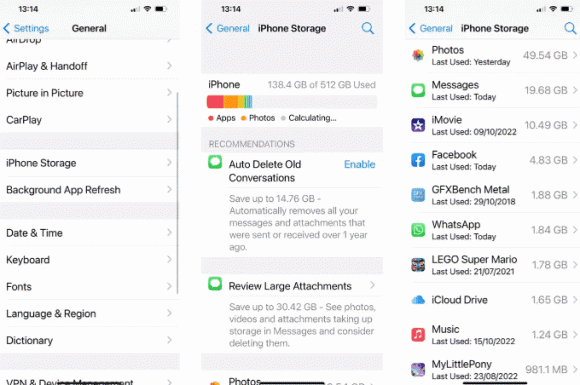
Điều đầu tiên cần làm là tìm hiểu xem thứ gì đang chiếm dung lượng trên iPhone của bạn. Có một cách đơn giản để làm điều này.
- Mở Cài đặt và đi đến Chung.
- Vào Bộ nhớ iPhone.
- Khi đó, bạn sẽ có thể xem những gì đang chiếm dung lượng trên iPhone của mình. Sẽ có một biểu đồ thanh được chia thành Ảnh, Ứng dụng, dữ liệu hệ thống và các loại tệp khác.
Nếu một ứng dụng bạn hiếm khi sử dụng đang chiếm tận 300MB dung lượng thì tốt nhất, hãy xóa ứng dụng đó và bạn luôn có thể tải xuống lại miễn phí nếu muốn.
Tiếp theo, bạn tìm ứng dụng bạn muốn xóa, vuốt từ phải sang trái và chọn Xóa ứng dụng.
2. Xóa ứng dụng khỏi màn hình chính
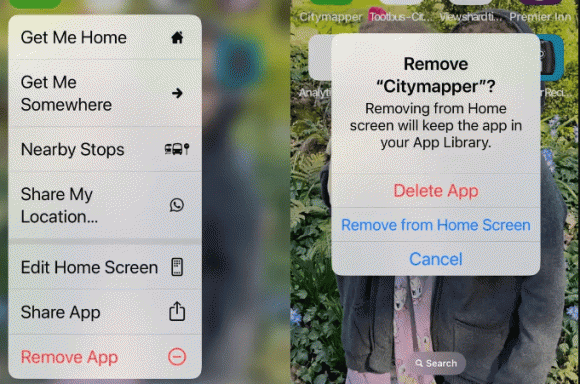
Có một cách khác để xóa ứng dụng có thể nhanh hơn một chút nếu bạn chỉ muốn giải phóng dung lượng nhanh chóng. Bạn có thể xóa ứng dụng khỏi Màn hình chính.
Cách thức hoạt động của tính năng này tùy thuộc vào phiên bản iOS bạn đang sử dụng.
- Trong các phiên bản iOS gần đây nhất, hãy nhấn và giữ một biểu tượng cho đến khi menu xuất hiện.
- Sau đó nhấn “Xóa ứng dụng”.
- Sau đó, bạn sẽ thấy một cửa sổ bật lên để xác nhận rằng bạn muốn xóa ứng dụng.
- Chọn “Xóa ứng dụng” để xóa nó khỏi iPhone của bạn.
3. Làm việc thông qua các khuyến nghị của Apple
Trong mục Cài đặt > Cài đặt chung > Bộ nhớ iPhone, bạn sẽ thấy một số đề xuất để tối ưu hóa bộ nhớ của mình (phía trên danh sách ứng dụng).
Một tùy chọn bạn sẽ thấy ở đây (nếu bạn chưa thiết lập) là sử dụng Thư viện ảnh iCloud. Thao tác này sẽ lưu trữ ảnh và video của bạn trên đám mây. Thư viện ảnh iCloud là một giải pháp tuyệt vời nếu bạn muốn có quyền truy cập vào tất cả ảnh trên tất cả các thiết bị của mình.
Một tùy chọn khác là “Tự động xóa các cuộc trò chuyện cũ” khỏi ứng dụng Tin nhắn. Đây cũng là một cách hữu ích để giảm dung lượng lưu trữ cho các tin nhắn.
Bạn cũng có thể chọn “Xem lại các video đã tải xuống” để xóa mọi bản tải xuống mà bạn không cần giữ lại.
4. Xóa dữ liệu ứng dụng và bộ nhớ cache
Có thể bạn có những video cũ mà bạn không còn định xem nữa đang chiếm dung lượng trong ứng dụng mà bạn vẫn muốn sử dụng. Tương tự, một số ứng dụng sẽ có nhiều dữ liệu được liên kết với chúng mà bạn có thể xóa mà không cần phải xóa chính ứng dụng đó.
Để tìm hiểu kỹ hơn về bộ nhớ mà các ứng dụng đang sử dụng, hãy vào Cài đặt > Cài đặt chung > Bộ nhớ iPhone và nhấp vào mũi tên bên cạnh một trong những ứng dụng được liệt kê ở đó.
Bằng cách này, bạn có thể xem chính ứng dụng đã sử dụng bao nhiêu dữ liệu cũng như bao nhiêu dung lượng bổ sung đang được nó sử dụng. Cuối cùng xóa bất cứ dữ liệu nào mà bạn nhận thấy nó đang chiếm nhiều dung lượng trên thiết bị của bạn.
Một cách khác để giải phóng dung lượng là xóa bộ nhớ cache của trình duyệt. Để xóa bộ đệm Safari, hãy làm theo các bước sau:
- Mở Cài đặt.
- Cuộn xuống và nhấp vào Safari.
- Nhấp vào "Xóa lịch sử và dữ liệu trang web".
Nếu bạn sử dụng Chrome, bạn phải xóa bộ nhớ cache từ bên trong Chrome. Trong trường hợp đó, hãy làm theo các bước sau:
- Mở Chrome.
- Chạm vào “Tùy chọn”.
- Nhấn vào “Cài đặt”.
- Nhấn “Quyền riêng tư”.
- Hãy nhấn vào” Xóa dữ liệu trình duyệt”.
- Chọn những gì bạn muốn xóa.
- Nhấn “Xóa dữ liệu duyệt web”.
5. Xóa tin nhắn văn bản
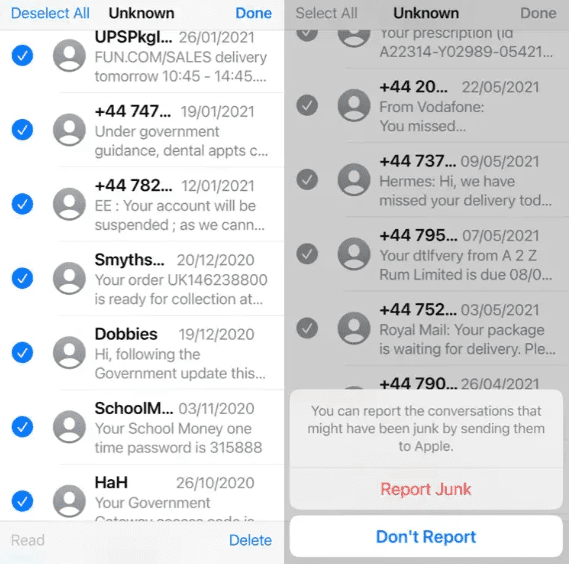
Bạn có thể chọn xóa những tin nhắn mà bạn không muốn giữ lại để giảm bớt gánh nặng dung lượng.
6. Xóa ảnh
Nếu ảnh của bạn đang chiếm một lượng dung lượng đáng kể trên iPhone, bạn có thể cân nhắc xóa một số ảnh. Chỉ cần mở ứng dụng Ảnh và đi tới Album > Ảnh chụp màn hình > Chọn > Chọn tất cả (nếu bạn muốn xóa nhiều, đổi lại chỉ cần chọn những ảnh bạn muốn xóa) .
7. Xóa hình ảnh khỏi ứng dụng Tin nhắn
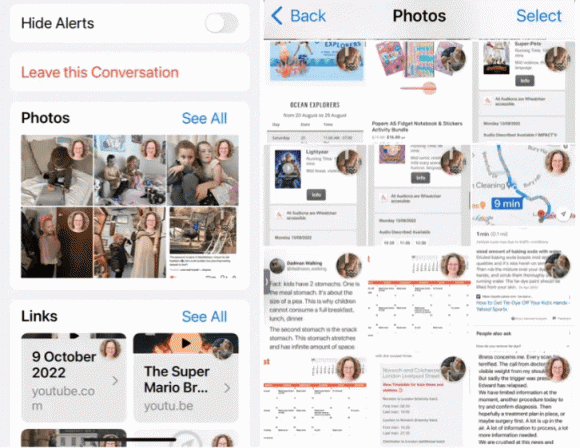
Một cách khác để tiết kiệm rất nhiều dung lượng trên iPhone của bạn là xóa các hình ảnh đã được chia sẻ qua “Tin nhắn”.
8. Quay video ở độ phân giải thấp hơn
Các iPhone mới hơn cung cấp cho bạn tùy chọn giảm chất lượng video bạn quay.
Ví dụ, một phút video có thể chiếm 400 MB dung lượng trên iPhone của bạn nếu bạn quay ở 4K, vì vậy có thể mặc định ở chế độ 1080p HD, hoặc tiết kiệm hơn nữa bằng cách quay ở độ phân giải 720p HD chỉ tốn dung lượng 40 MB trong một phút, thay vì 90 MB.
Bạn có thể thay đổi cài đặt này trong Cài đặt > Máy ảnh > Quay video.































